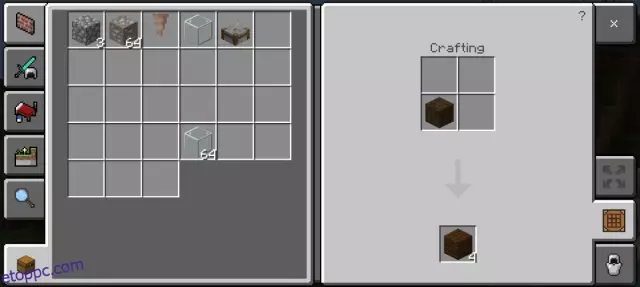Egyes filmeknek több hangsávja van, például oroszul és angolul. Mások egy nyelven hangzanak el: de kiderült, hogy még ebben az esetben is kiválaszthat több hangsávot, és megoszthatja őket egymás között.

Szükséges
- - Személyi számítógép;
- - ReJig program;
- - Sound Forge program;
- - Sonic Foundry Soft Encode Dolby Digital 5.1;
- - VobBlanker program.
Utasítás
1. lépés
Ossza fel a vob fájlokat m2v videofolyamokra és ac3 vagy dts audio folyamokra. Ehhez futtassa a ReJig programot a személyi számítógépén, majd a megjelenő menüben kattintson a Fájl módra, majd az Add gombra. Töltse le a Vts_xx_1.vob film első fájlját, a többit nem kell manuálisan letölteni, mivel automatikusan letöltésre kerülnek. Kattintson a Kész gombra, majd ellenőrizze az AC3 késések javítása és javítása opciót. Válassza ki a kívánt hangsávot, és kattintson a Demux gombra. Az ilyen manipulációk eredményeként egy videofájlt és több audio fájlt kap. Ne feledje azonban, hogy egyszerre csak egy videofolyamot vagy hangfájlt tud kibontani.
2. lépés
Bontsa az audiofájlt több wav fájlba (számukat a csatornák száma határozza meg) a Sonic Foundry Soft Encode Dolby Digital 5.1 program segítségével. Fordítási átfedés végrehajtása. Ezután használja a Sound Forge szoftvert a hang normalizálásához: töltse be a fájlt - kattintson a folyamatra, majd kattintson a Normalizálás gombra, a csúcsszintet 96% -ra állítva. A hang normalizálása után szkennelje le a csatornákat a Szkennelési szintek elemre kattintva. Ezt követően írja be a kapott adatokat a Sonic Foundry Soft Encode Dolby Digital 5.1 szoftver párbeszédpanel-normalizálási mezőjébe.
3. lépés
Indítsa el a VobBlanker alkalmazást egy teljes munkalemez-menü létrehozásához. Ezután válassza ki a feldolgozott DVD fájlját Video_ts.ifo formátumban a Bemeneti mappa mezőben. A Kimeneti mappa mezőben adja meg a felvételi útvonalat. Ezután a Titleset ablakban válassza ki a megfelelő VTS-t a megnyíló PGC ablakban - a szükséges PGC-t. Ezután kattintson a Csere gombra, és nyissa meg az első hüvelyt (az összes többit maguk veszik fel). Kattintson a Feldolgozás gombra. Amikor a művelet befejeződött, zárja be a VobBlankert.